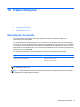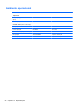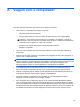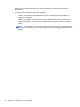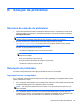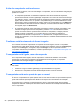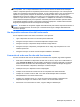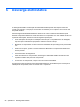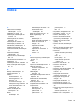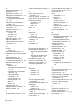User Guide - Windows 8
Table Of Contents
- Bem-vindo
- Apresentação do computador
- Conexão a uma rede
- Navegação usando o teclado, gestos de toque e dispositivos apontadores
- Uso de dispositivos apontadores
- Utilização do teclado
- Multimídia
- Gerenciamento de energia
- Desligamento do computador
- Atualização de seu conteúdo de software com a tecnologia Intel Smart Connect
- Configuração de opções de energia
- Utilização dos estados de economia de energia
- Utilização de alimentação por bateria
- Localização de informações adicionais sobre a bateria
- Utilização do Teste de Bateria da HP
- Exibição da carga restante na bateria
- Maximização do tempo de descarregamento da bateria
- Gerenciamento de bateria fraca
- Inserção ou remoção de uma bateria
- Economia de energia da bateria
- Armazenamento de uma bateria substituível pelo usuário
- Descarte de uma bateria substituível pelo usuário
- Substituição de uma bateria substituível pelo usuário
- Utilização de fonte de alimentação de CA externa
- Dispositivos e placas externas
- Unidades
- Segurança
- Proteção do computador
- Uso de senhas
- Utilização de softwares antivírus
- Utilização de softwares de firewall
- Instalação de atualizações críticas de segurança
- Utilização do HP Client Security Manager
- Utilização do leitor de impressões digitais (somente em determinados modelos)
- Manutenção
- Backup e recuperação
- Backup de suas informações
- Execução de uma recuperação do sistema
- Utilização das ferramentas de recuperação do Windows
- Utilização de ferramentas de recuperação f11
- Utilização de mídia do sistema operacional Windows 8 (adquirido separadamente)
- Como usar a Atualização do Windows para recuperar com rapidez e facilidade
- Remoção completa e reinstalação do Windows
- Utilização do HP Software Setup
- Utilitário de configuração do computador (BIOS), MultiBoot e HP PC Hardware Diagnostics (UEFI)
- Suporte
- Especificações
- Viagem com o computador
- Solução de problemas
- Descarga eletrostática
- Índice
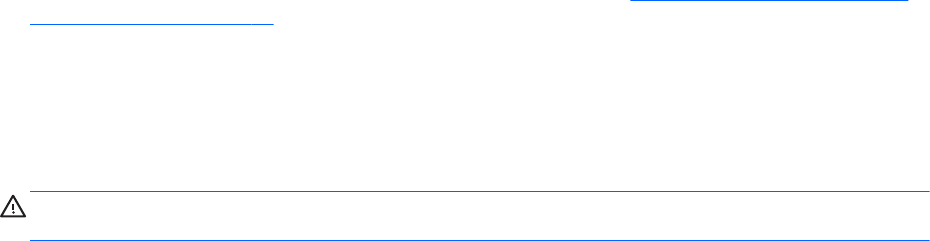
A tela do computador está em branco
Se a tela está em branco, mas você não desligou o computador, uma ou mais destas configurações
podem ser a causa:
●
O computador pode estar em estado de suspensão. Para sair do estado de suspensão,
pressione brevemente o botão Liga/Desliga. Suspensão é um recurso de economia de energia
que desliga o monitor. A Suspensão pode ser iniciada pelo sistema quando o computador está
ligado, mas não está em uso, ou quando o computador atingiu um nível de bateria fraca. Para
alterar estas e outras configurações de energia, clique com o botão direito no ícone Bateria da
área de trabalho do Windows na área de notificação, na extrema direita da barra de tarefas e,
em seguida, clique em Preferências.
● O computador pode não estar configurado para exibir a imagem na tela do computador. Para
transferir a imagem para a tela do computador, pressione fn+f4. Na maioria dos modelos,
quando um monitor externo opcional está conectado ao computador, a imagem pode ser
exibida na tela do computador, ou no monitor externo ou em ambos os dispositivos
simultaneamente Quando você pressiona fn+f4 repetidamente, a imagem alterna entre o
monitor do computador, um ou mais monitores externos e é exibida simultaneamente em todos
os dispositivos.
O software está funcionando de forma irregular
Se o software não estiver respondendo ou responde de forma irregular, reinicie o computador,
apontando para o lado direito da tela. Quando os botões forem exibidos, clique em Configurações.
Clique no ícone Energia e, em seguida, clique em Desligar. Se não for possível reiniciar o
computador usando esse procedimento, consulte a próxima seção,
O computador está ligado, mas
não responde na página 96.
O computador está ligado, mas não responde
Se o computador estiver ligado, mas não responder a comandos de software ou do teclado,
experimente os seguintes procedimentos de desligamento de emergência, na sequência
apresentada, até conseguir desligar o computador:
CUIDADO: Os procedimentos de desligamento de emergência resultam em perda de informações
não salvas.
●
Pressione e segure o botão Liga/Desliga por aproximadamente 5 segundos.
●
Desconecte o computador da fonte de alimentação externa e remova a bateria.
O computador está mais quente do que o normal
É normal o computador ficar quente quando está em uso. Mas se estiver excepcionalmente quente,
pode estar sofrendo superaquecimento devido a um bloqueio em uma abertura de ventilação.
Se suspeitar que o problema é superaquecimento, deixe o computador esfriar até que atinja a
temperatura ambiente. Certifique-se de manter todas as aberturas de ventilação desobstruídas ao
usar o computador.
96 Apêndice B Solução de problemas